Капча или CAPTCHA – это компьютерный тест типа вызов-ответ, который используется для определения, кто именно зашел на сайт – человек или бот.
Для чего нужна капча?
Обычно капчи применяются на страницах с вводом логина и пароля, а также на формах добавления комментариев. Это делается вот почему. В первом случае такая проверка обезопасит форму входа на сайт от подбора паролей, а во втором – для исключения спам-комментариев.
Плагин Google Captcha (reCAPTCHA) by BestWebSoft
Для WordPress существует множество готовых решений в виде плагинов, позволяющих защитить сайт от вышеупомянутого зловредного влияния. Так, среди них следует выделить довольно популярный плагин Google Captcha (reCAPTCHA) by BestWebSoft, который использует капчу от Гугл. Он является универсальным, так как позволяет установить проверку на большинство разделов сайта. Среди них:
- форма регистрации,
- форма входа,
- форма напоминания пароля,
- форма добавления комментариев,
- контактная форма,
- кастомная форма.
Итак, после установки и активации плагина, в админ-панели появится сообщение, что для работы капчи необходимо получить ключи.
Кликаем на ссылку здесь, попадая тем самым на официальную страницу Гугл-капчи.
В поле Label необходимо ввести имя проверки (любое). Также следует выбрать тип проверки. Мы воспользуемся простой для пользователя проверкой, которая предполагает подтверждение простым выбором необходимых картинок (reCAPTCHA V2).
После выбора типа проверки необходимо ввести название домена сайта, после чего отметить пункт Accept the reCAPTCHA Terms of Service и нажать кнопку Register.
После сохранения настроек Вы попадете в окно, где нужно будет скопировать отдельно (например, в Блокноте) значения полей Site key и Secret key.
Все, необходимые ключи получены. Теперь возвращаемся обратно в админ-панель сайта и переходим Google Captcha -> Настройки.
В поля Ключ сайта и Секретный ключ следует ввести значения сохраненных ранее Вами строк (Site key и Secret key соответственно). Ниже, в разделе Включить reCaptcha для, нужно выбрать страницы, на которых будет включена проверка, после чего нажать кнопку Сохранить изменения. После успешного сохранения настроек Вы сможете протестировать капчу.
Если тестирование прошло успешно, то настройка завершена, и теперь можно перейти на отмеченную Вами страницу, на которой должна появится капча.
Нажмите, пожалуйста, на одну из кнопок, чтобы узнать понравилась статья или нет.




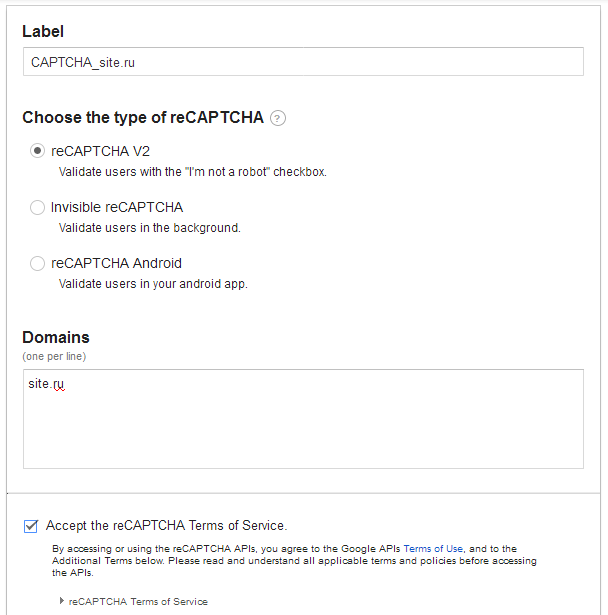



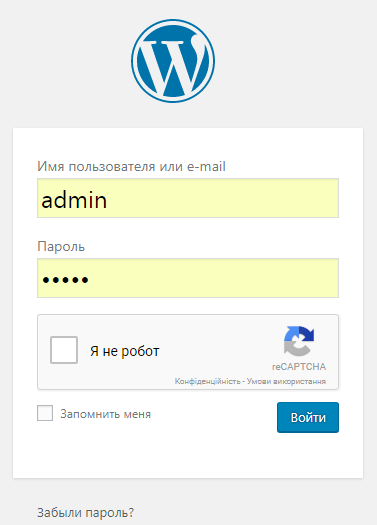
Хотели бы установить капчу при входе в админку. Данное решение подойдет? Вообще насколько данное решение будет полезно против желающих подобрать пароль в админку?
Добрый день!
Например, плагин Google Captcha (reCAPTCHA) by BestWebSoft умеет добавлять капчу на страницу авторизации. Гугл-капча – это одно из самых надежных решений, защищающих от подбора паролей.
С уважением Михаил
Супер
Подскажите, пожалуйста, если я сама не могу поставить капчу на мой сайт. Где найти человека, который сможет это сделать?
Вы сами когда свою статью читали и сверяли с действиями плагина? В итоге я установил плагин и не могу войти на сайт. Прийдётся обращаться в мой хост и просить помощи войти на собственный сайт. Спасибо удружили
использовал reCaptcha by BestWebSoft, но что-то мне кажется он стал непонятно работать, на сайтах новых ,которые скрыты от поиска, выдавал строку на сайте “Warning: Array to string conversion in /home/ЛОГИН/domains/ДОМЕН/public_html/wp-content/plugins/google-captcha/google-captcha.php on line 706”
и главный прикол, что одновременно с этим Webmaster начал ругаться, что нет Sitemap. Генерируется через Yoast SEO
тема Reboot – может имеет значение
деактивировал этот плагин – строка пропала, а карта сайта сразу появилась